win10主题怎么更换
时间:2017-10-02 07:41:30 作者: 点击:次
年轻的网友想着为自己的windows选择一个好的主题,可以为自己在玩电脑的时候更加愉快,也更加赏心悦目,那么win10如何更换主题呢?面对这样的一个问题,接下来,小编就给大家讲述更换win10主题的操作步骤,有兴趣的网友可以看看。
升级到win10之后,不想用系统默认主题,觉得太普通,没什么特色,想体验更多个性化主题,但是不知道怎么更换win10主题怎么办,面对这些有这方面需要的普通用户,小编编辑了一篇关于更换win10主题的操作教程。可以帮助到你们。
win10主题怎么更换图文教程
在桌面空白区域点击右键,选择“个性化”。
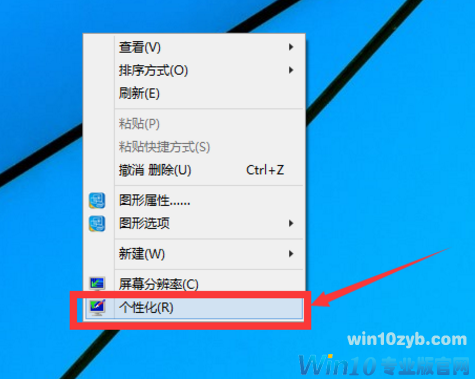
win10载图1
点击左边选项“主题”
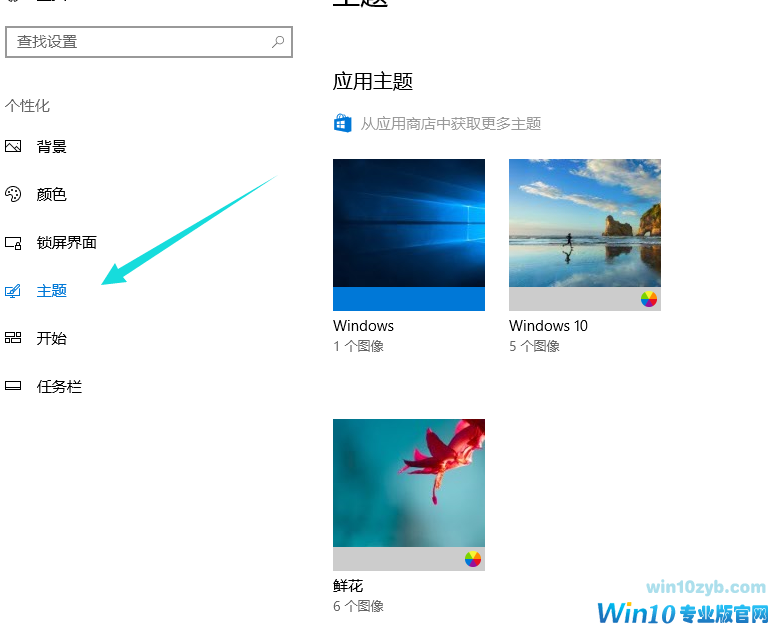
win10载图2
看到windows有一些默认的主题,喜欢,可以直接点击喜欢的主题然后点击保存。
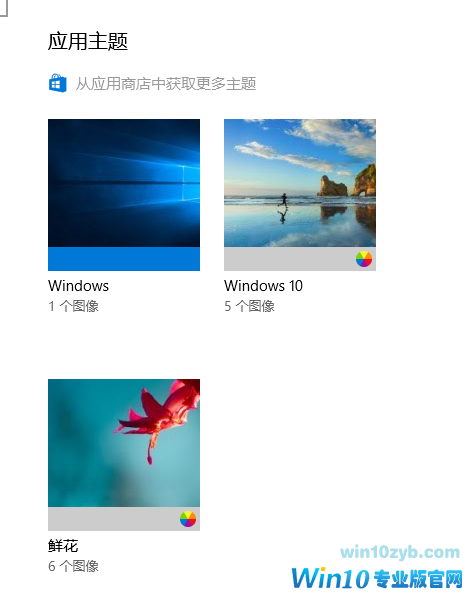
win10载图3
也可以点击“联机获取更多主题”。
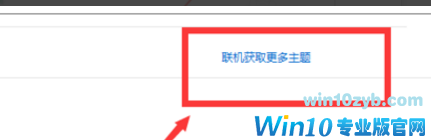
win10载图4
选择喜欢的主题,点击“下载”。下载后点击安装。
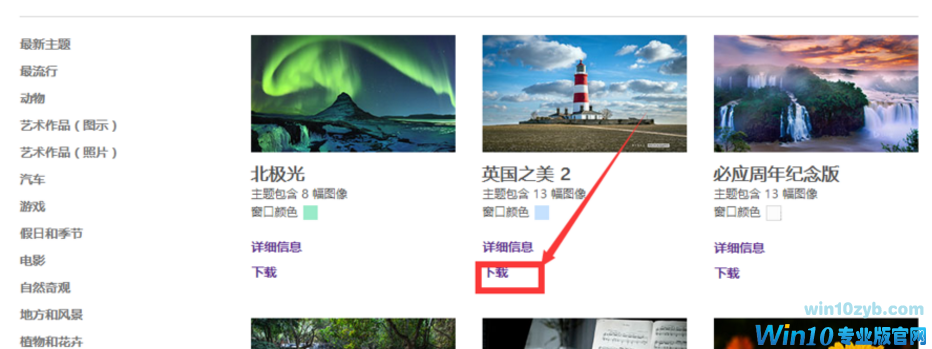
win10载图5
还能够自定义,点击“桌面背景”。
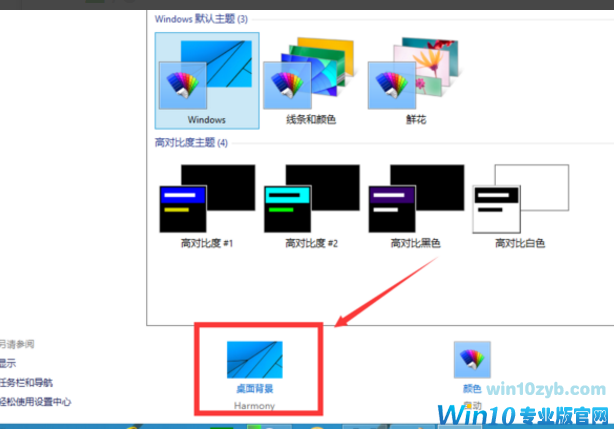
win10载图6
选择你喜欢的图片
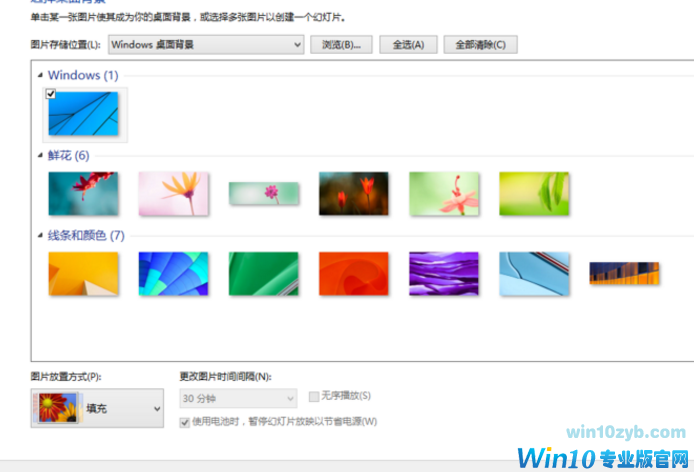
win10载图7
选择多个的话,还能够播放幻灯片。选择好以后,点击保存
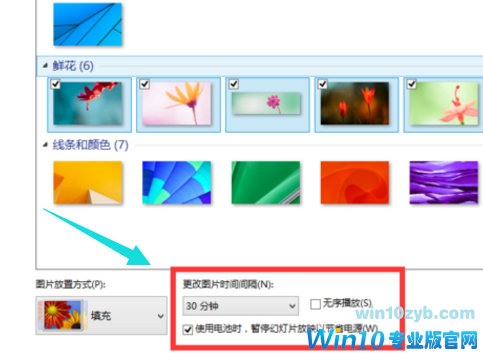
win10载图8
以上就是win10主题怎么更换的操作方法了,其实还有一个更好的更简便的方法,小编现在也在用,下载一个搜狗壁纸,你们会有更多更好的选择,良心推荐。
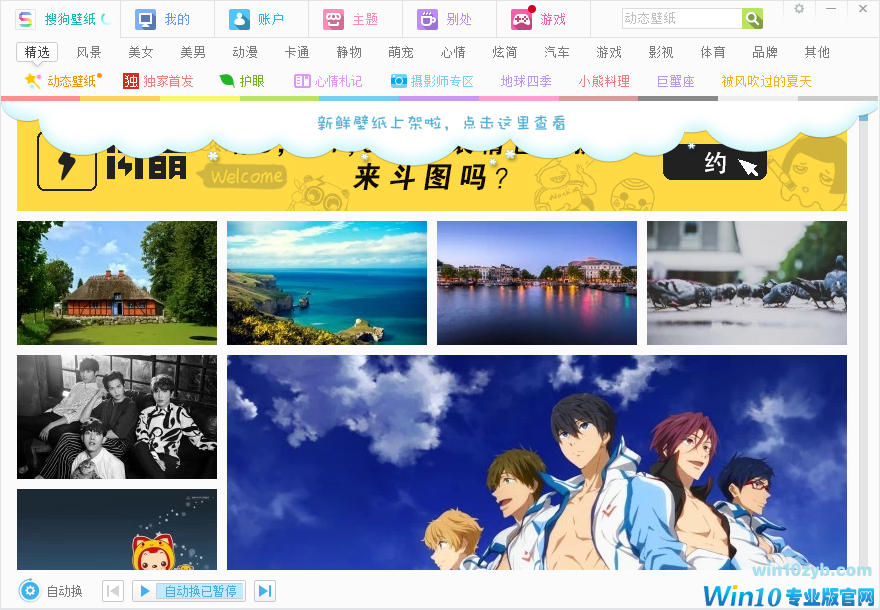
win10载图9
win10技巧 - 推荐
Win10专业版下载排行
 【Win10 装机版】秋叶系统64位下载 v2025
【Win10 装机版】秋叶系统64位下载 v2025
 【Win10 纯净版】秋叶系统64位下载 v2025
【Win10 纯净版】秋叶系统64位下载 v2025
 【Win10 装机版】秋叶系统32位下载 v2025
【Win10 装机版】秋叶系统32位下载 v2025
 深度技术 Windows10 22H2 64位 专业稳定
深度技术 Windows10 22H2 64位 专业稳定
 【Win10 纯净版】秋叶系统32位下载 v2025
【Win10 纯净版】秋叶系统32位下载 v2025
 雨林木风 Windows10 22H2 64位 V2025.01(
雨林木风 Windows10 22H2 64位 V2025.01(
 系统之家 Win10 32位专业版(免激活)v2025.0
系统之家 Win10 32位专业版(免激活)v2025.0
 深度技术 Windows10 32位 专业版 V2025.0
深度技术 Windows10 32位 专业版 V2025.0
 萝卜家园 Windows10 64位 优化精简版 V20
萝卜家园 Windows10 64位 优化精简版 V20
 系统之家 Win10 64位专业版(免激活)v2025.0
系统之家 Win10 64位专业版(免激活)v2025.0
Win10专业版最新系统下载
 深度技术 Windows10 22H2 64位 专业稳定
深度技术 Windows10 22H2 64位 专业稳定
 深度技术 Windows10 32位 专业版 V2025.0
深度技术 Windows10 32位 专业版 V2025.0
 萝卜家园 Windows10 64位 优化精简版 V20
萝卜家园 Windows10 64位 优化精简版 V20
 萝卜家园 Windows10 32位 优化精简版 V20
萝卜家园 Windows10 32位 优化精简版 V20
 番茄花园Windows 10 专业版64位下载 v202
番茄花园Windows 10 专业版64位下载 v202
 番茄花园Windows 10 专业版32位下载 v202
番茄花园Windows 10 专业版32位下载 v202
 系统之家 Win10 64位专业版(免激活)v2025.0
系统之家 Win10 64位专业版(免激活)v2025.0
 系统之家 Win10 32位专业版(免激活)v2025.0
系统之家 Win10 32位专业版(免激活)v2025.0
 雨林木风 Windows10 22H2 64位 V2025.01(
雨林木风 Windows10 22H2 64位 V2025.01(
 雨林木风 Windows10 32位 官方专业版 V20
雨林木风 Windows10 32位 官方专业版 V20
Win10专业版官网,国内顶级win10专业版官方网站。
Copyright (C) Win10zyb.com, All Rights Reserved.
win10专业版官网 版权所有 cd456@qq.com 备案号:沪ICP备16006037号-1
Copyright (C) Win10zyb.com, All Rights Reserved.
win10专业版官网 版权所有 cd456@qq.com 备案号:沪ICP备16006037号-1








